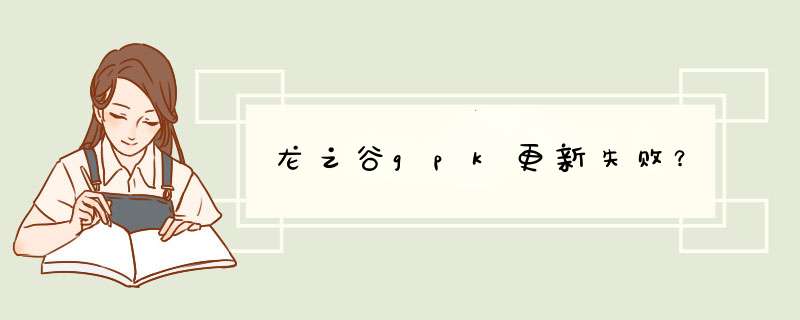
以上方法是投机行为,多不管用,只是有些人偶尔成功了就以为真是这个缘故,其实更新成不成功是哥随即事件,因为盛大垃圾GPK垃圾,这些我都试过很多遍,就差换系统了。没用。给你几个我经验中实用的方法:
1.重启机器在机器刚开机没多久的时候尝试登陆效果不错,此时网络任务较少,登陆环境良好,更成成功概率较高。
2.就是要不断的尝试,你会发现偶尔是能登上一次的,这是要珍惜,不要下线了。
期待下个版本龙之谷这个问题能解决不然别玩了,麻烦
在win7下玩大型游戏,安装完成后,打开快捷方式,报错,"计算机中丢失d3dx9_42.dll",
以NS14极品飞车14为例,计算机中丢失d3dx9_42.dll大多是因为win7系统自带的DX11,没有很好的兼容基于DX9的游戏所致,
第一种解决办法:
首先到任意网站下载得到d3dx9_42.dll RAR文件然后解压到C:\Windows\system32\文件夹下
在开始"运行"中输入"regsvr32 C:\Windows\system32\d3dx9_42.dll" 即可
(据亲身实践 此种方法有点不适合大多数人群 因为 最终命令敲进去之后 会出现个 没有server和要求检查dll是否有效的提示 有这种情况的朋友参考下面 绝对解决的了 特别是64位的)
第二种解决方法:
(最关键的是这种啦 因为第一种很多时候没用 所以第二种才算是最终解决方法)
*** 作系统 win7 32位
下载DX9的安装包,例如directx_Jun2010_redist,解压其中的Aug2009_d3dx9_42_x86压缩包,找到d3dx9_42.dll,复制到C:\Windows\System32,然后再打开游戏,可能又说缺少xinput1_3.dll,找到类似的压缩包(directx_Jun2010_redist版本下为APR2007_xinput_x86.rar),解压,取出xinput1_3.dll文件,复制到C:\Windows\System32,搞定!如果还提示缺少什么dll文件,DX安装包里找到这个文件复制到C:\Windows\System32即可!
*** 作系统 win7 64位
方法如上,不过目标文件夹不同,win7 64位有个C:\Windows\SysWOW64文件夹,取出的.dll 文件要放到这个文件夹下,注意.dll的版本不要选64版的,还是选上面的X86版(即32位),如果选Aug2009_d3dx9_42_x64压缩包下的对应文件复制到C:\Windows\SysWOW64文件夹,会报另一个错误,同样不要复制64的DLL文件放进C:\Windows\System32 ,按照上述 *** 作,基本搞定,游戏开始!
我百度的”计算机中丢失d3dx9_42.dll“ 你也可以尝试下 以后这种问题一般百度一下提示框的内容就好了~
可以这样解决第一步,删除GPK文件夹,从别的地方拷来可以用的GPK。或者重装游戏。
第二步,把杀毒软件,防火墙特别是360,全部关闭(一定要在打开游戏前确保防火墙都关闭,否则又回到第一步)
第三步,打开游戏,重新更新GPK。
欢迎分享,转载请注明来源:内存溢出

 微信扫一扫
微信扫一扫
 支付宝扫一扫
支付宝扫一扫
评论列表(0条)